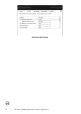Users Guide
16 | Uspořádání oken pomocí funkce Easy Arrange
Funkci Easy Arrange lze využít pro další účely. Viz následující tabulka.
Možnost Funkce Popis
Vylepšená
funkce
Easy Arrange
Vlastní rozlo-
žení
• Uložení a pojmenování 5 vlastních vzorů Easy
Arrange.
• Konfigurace vzorů x*y.
Pět naposle-
dy použitých
rozložení
• Stisknutím kláves Ctrl + Shift + Home přepnete
mezi pěti naposledy použitými rozloženími.
Změna veli-
kosti oddílu za
chodu
• Podržením klávesy Ctrl při změně velikosti aktu-
álního rozložení Easy Arrange upravíte velikost a
počet oddílů v rozložení.
• Nově vytvořený vzor Easy Arrange se uloží do
ikony Easy Arrange.
• Podržením klávesy Ctrl při kliknutí na ikonu upra-
veného rozložení jej vrátíte do výchozího stavu.
Rozložení
Easy Arrange
pro
režim na výšku
• Při otočení monitoru se zobrazí ikony Easy Arran-
ge režimu na výšku.
POZNÁMKA: Některé aplikace mohou pro svá okna vyžadovat minimální efektivní
rozlišení. Takové aplikace se nemusejí vejít do oblasti Easy Arrange, pokud je tato
oblast menší než požadovaná velikost okna.